XMの口座開設の手順を画像付きで解説します。
登録は3ステップで完了・3分もあれば簡単に完了することが出来ます。
XMの口座開設を済ませて3,000円のボーナスを受け取りましょう。
XMの登録手順
リアル口座の登録1/2
XM口座開設ページに行き、各項目を入力していきます。
このページは全てローマ字で入力します。
個人情報
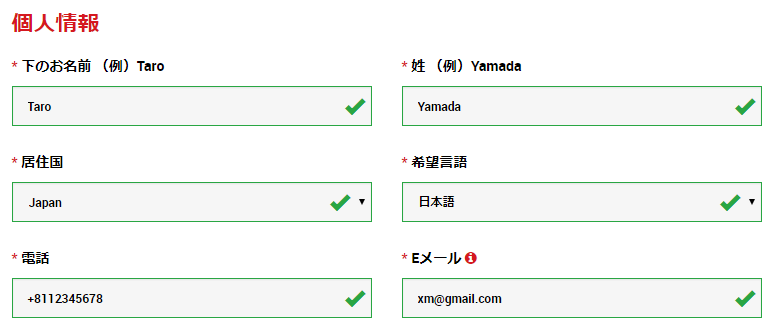
電話番号は、+81の後に電話番号の先頭の0を省略して入力します。
【例】
090-1234-5678⇒+81 9012345678
取引口座詳細
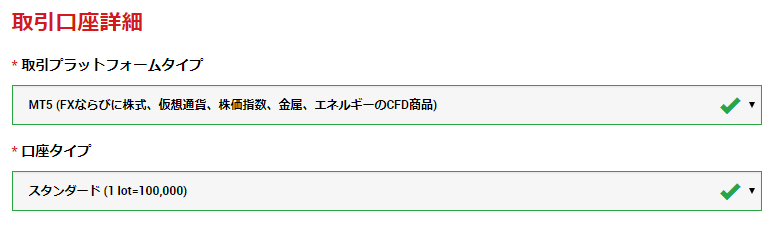
- 取引プラットフォームタイプ
MT4・MT5どちらかを選択。 - 口座タイプ
通常はスタンダード口座を選択で問題ありません。
MT4とMT5について
MT4の最新版がMT5です。
機能的には最新版のMT5の方が上ですが、MT4とMT5の互換性の問題で未だにMT4を使用しているトレーダーが多い為、主流なのはMT4と言われています。
現在、MetaTrader開発元のMetaQuotes Software社はMT5の普及を進めている段階なので、特にこだわりがなければMT5を選択して問題ありません。
従来のEAやインジケータを使いまわしたい場合はMT4を選択しましょう。
※XMの仮想通貨取引はMT5のみ対応しているので、仮想通貨をトレードしたい場合はMT5を選択しましょう。
XMの口座タイプはマイクロ口座・スタンダード口座・ゼロ口座の3種類があります。
⇒口座タイプの比較ページ
ゼロ口座は口座開設ボーナスの対象外なので、ボーナスをもらう場合はスタンダード口座かマイクロ口座を選択しましょう。
入力が完了したらステップ2へ進みます。
リアル口座の登録2/2
個人情報
この項目の姓名のみ全角カタカナで入力します。
※XM口座から銀行出金時に姓名表記のミスを防ぐ為
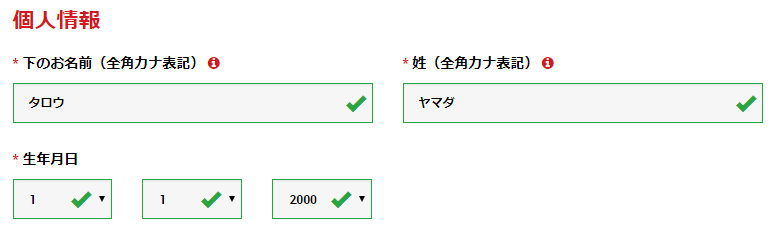
住所詳細
英語で住所を入力します。
納税義務のある米国市民ですか?は必ず「いいえ」を選択して下さい。
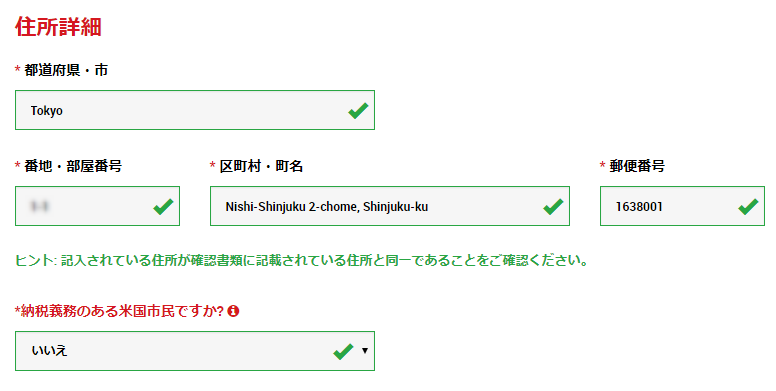
英語住所の書き方
日本語と順番を逆にして、
部屋番号・マンション/アパート名・番地・町名・区町村の順で書きます。
【例】東京都新宿区西新宿2丁目1-1 XMマンション601号室
⇒#601 1-1 Nishi-Shinjuku 2-chome, Shinjuku-ku, Tokyo
※マンション名が文字数制限で入力できない場合
マンション・アパート名の入力は不要。番地と部屋番号のみで大丈夫です。分からない場合は、簡単に英語住所に変換できるツールがあるので、そちらを使いましょう。
取引口座詳細
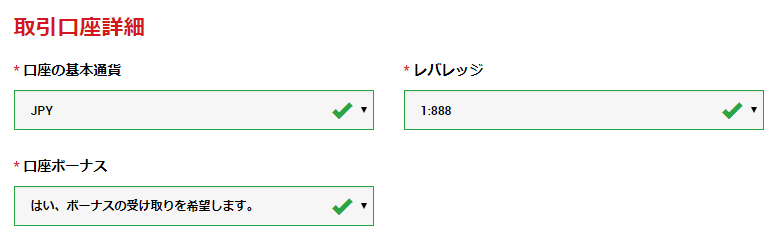
- 口座の基本通貨:JPY
- レバレッジ:888倍
- 口座ボーナス:はい、ボーナスの受け取りを希望します。
※レバレッジは後からマイページで変更することが可能です。
投資家情報
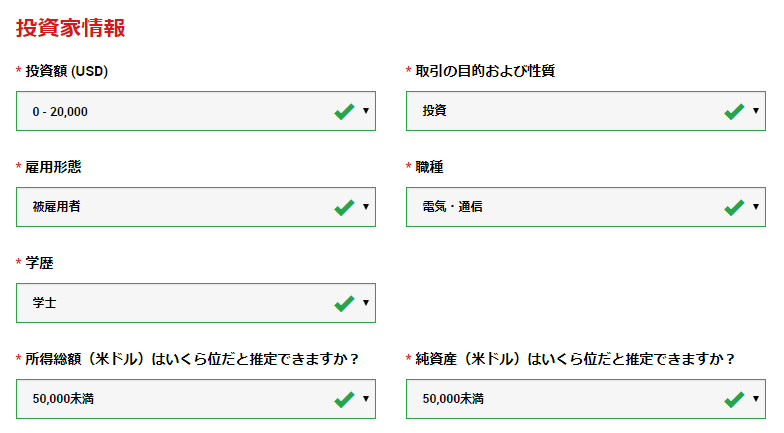
ご自身の投資額や資産情報を入力していきます。
この時、レバレッジ888倍でトレードする場合には投資額を5-20,000に設定する必要があります。
XMのレバレッジ規制について
XMは投資家保護の観点から、預託金額によって最大レバレッジを制限しています。
XMでは証拠金が2万ドルと10万ドルを超えた場合に、レバレッジが引き下げられます。
証拠金20,000ドル以上⇒最大レバレッジ200倍に制限
証拠金100,000ドル以上⇒最大レバレッジ100倍に制限
口座パスワード
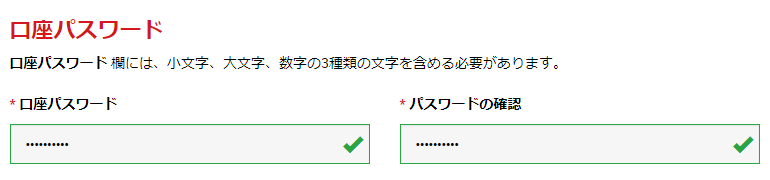
口座パスワードを設定します。
パスワードには小文字、大文字、数字の3種類の文字を含める必要があります。
この時設定したパスワードは、XMへのログインとMT4・MT5のログインに使うので必ず控えておきましょう。
以上全て入力して、確認項目にチェックを入れたら「リアル口座開設」ボタンを押しましょう。
メールの確認
リアル口座開設ボタンを押すと、登録したメールアドレスにXM Tradingから2種類のメールが届くので確認して下さい。
確認メールの承認
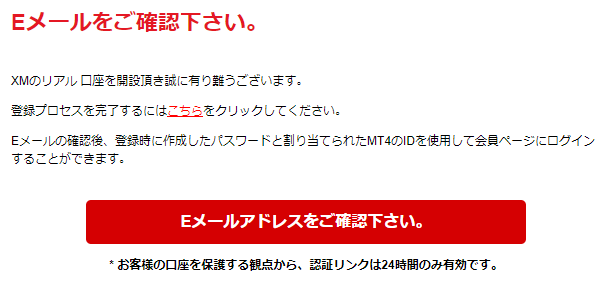
登録を完了させるには確認メールを承認する必要があります。
「Eメールアドレスをご確認下さい。」のボタンをクリックして、口座開設を完了させましょう。
口座情報が記載されたメール

「MT4(MT5)のID」と「サーバー番号」の2つの情報が記載されています。
このID情報は、XMへのログインとMT4を利用する際に使うので控えておきましょう。
本人確認書類の提出
XMで実際にトレードするには、本人確認書類の提出が必要となります。
マイページにログインして書類をアップロードしましょう。
必要な本人確認書類は、身分証明書と住所確認書の2種類です。
本人確認に使える書類
- 身分証明書
運転免許証、パスポートなど - 住所確認書
過去6か月以内に発行された公共料金の請求書(住所が確認できるもの)
【例】電気、ガス、水道、電話、ガソリン、携帯電話、インターネットまたはケーブルテレビ、銀行口座の取引明細など
本人確認書類が受理されれば口座が有効化され、トレードを開始できます。
本人確認書類に不備がなければ、早くて当日、遅くても3営業日以内には口座が有効化されるでしょう。
口座開設完了後の手順
口座開設が完了した後は、FXをトレードするアプリ「MetaTrader」をダウンロードして、XMの口座を登録する必要があります。
MetaTraderのダウンロード
XMのダウンロードページからMetaTrader(MT4もしくはMT5)をダウンロードします。
MT4・MT5にFX口座を登録
MetaTraderにログインID(口座番号)とパスワード、サーバーを入力してFX口座を登録します。
- ログインID・サーバー
口座開設時にXM Tradingから送られてきたメールに記載 - パスワード
口座開設時にご自身で設定したパスワード
MetaTraderに登録する手順
PC版
「ファイル」⇒「取引口座にログイン」⇒「ログインID・パスワード・サーバーを選択してログイン」
スマホ版
「設定」⇒「新規口座」⇒「既存のアカウントにログイン」⇒「サーバーを検索して選択」→「ログイン名・パスワードを入力してサインイン」
トレード開始
MetaTraderにXMの口座を登録できたら、いよいよトレード開始です。
最初はロットを少なめにして海外FXでのトレードに慣れていきましょう。
